の中に Shakuhachiフォルダを入れて下さい。
MuseScoreのバージョンが新しくなった場合にも、再度インストールする必要はありません。
3つのフォントファイル(拡張子が.ttf)は、それぞれをダブルクリックするなどしてMacOSX、Windows、Linux等にインストールして下さい。
参考:Shakuhachiフォルダ内には、2つのファイルが入っています。拡張子.jsのファイルが五線譜のデータを読み、ロツレチを表示するプログラムです。拡張子.uiのファイルは、Qt Designerで作成した入力画面(下図)です。いずれのファイルもテキストエディタで開くことができます。日本語のコメント(文字コードはUTF-8)を多数入れてありますので、必要な部分だけの改変も可能です。例えば、Shakuhachi.uiファイルの中の数値18を16に改変すると、起動時のデフォルト設定(都山の1尺8寸)を1尺6寸に変更できます。メニューの日本語化も可能です。
表示した尺八の音符の削除方法
操作後、すぐの場合は、編集の[元に戻す]を使う。
1文字づつを選択して移動や削除を行うことができます。
右クリックして[選択]→[全ての近似した要素]により、まとめて選択することができ、これを一度にdeleteすることもできます。
また、シフトキーを押しながらマウスで横に並んだ1行分を囲んで選択して(青色)からdeleteすることもできます。
多少選択しづらい場合がありますが、行の左下または右下でマウスを押してから上に向かってドラッグして、音符が青色となったところでマウスボタンを離すと、1行の選択がやり易いと思われます。
現状では、音符に対して範囲指定してからの削除は、できません。(従って、ロツレチを表示させる前のファイルを別に保存しておくこともお勧めします。)
プラグインの実行メニュー
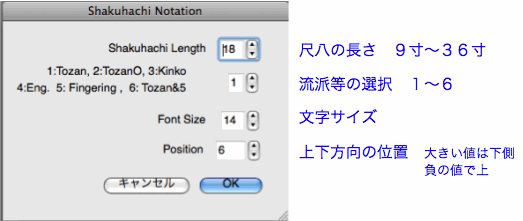
選択部分のみにロツレチを振っている例 (参考:パート名の変更は1小節目を右クリック→譜表のプロパティー)
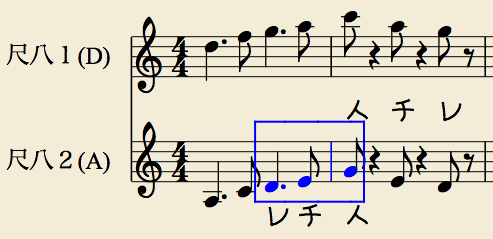
表示例

2014年5月18日「題名のない音楽会 再発見!ニッポン(3)~尺八にみる日本の美学」では、藤原道山さんがフルート奏者の斎藤和志と共にバッハの管弦楽組曲2番ポロネーズを六寸管で吹いていました。あの速度で正確に美しく吹くのは至難の業ですが、元々それほど難しい曲でもありません。

音程を1音下げてキーをCとし、八寸管ロツレチを振った譜面を作成しました。タブレット用に余白をゼロにしています。MuseScoreではロツレチのじゃまにならないように、五線譜の旗を強制的に上側にしているところもあります。
J. S. Bach: Orchestral Suite No.2 in B minor, BWV 1067, Polonaise PDF ファイル , MuseScoreのファイル
ロツレチを見て吹く限りは、六寸管でも同様の指使いです。
新フォントによるポロネーズ(PDF) 6/3追加
・このページの末尾のアンケートにも御協力下さい。
篠笛用改良版も公開開始 ダウンロード ShinobueNotation01.zip
フォントファイル6つをインストールし、Shinobue.jsとShinobue.uiを所定の場所(尺八用プラグインと同様)に移動して下さい。

全体の概要説明 五線譜の下に尺八・箏(琴)・篠笛譜を自動的に振るソフト(A4のPDF一頁)
・箏(琴)版も公開中
・二胡(Erhu)版も公開開始
・琴古流フォントは、佐藤貴采さん作のものもお勧めです。
MuseScoreを活用した他の尺八用ソフトの紹介
・縦譜が欲しい場合には、ShakuViewer(Razvan Beuranさん作)がお勧めです。MuseScoreの五線譜から一発で都山または琴古の縦譜に変換できます。このページの最下部でも解説.
・五線譜なしの横書きのロツレチ譜(山田流の箏譜に近い)に変換したい場合には、ShakuScore(佐藤貴采さん作)が役立ちます。同様にMuseScoreの五線譜から変換されます。
御意見をお聞かせ下さい


更新履歴
2014.3 篠笛版を大幅改良
2014.3 尺八の運指表示機能を統合
2014.2 箏(琴)版を試験公開
2014.2 大幅改良.選択部分のみの変換に対応、和音に対応、機能選択ウィンドウ(長さ、流派、フォントサイズ、位置)を追加。
2013.12他ソフト ShakuViewerの概要を紹介しました。MuseScoreから都山流式の枠付きの縦譜が簡単に作成できます。
2013.4 ドレミを表示用フォントとプラグインを作成しました。(移動ド対応)
2013.4 メリ音に◯がついた新フォントとプラグインを作成しました。
2013.2 MuseScoreでiPad用五線譜(パート譜)を作成する手順を加筆しました。
2012.7 五線譜の音符の下に尺八の "運指図" を表示する機能を付加しました。
2012.6 姉妹ページMuseScore でケーナ (Quena) 譜を作成しました。
2012.4 必要なファイルをまとめてzipファイルにしました。(都山流、琴古流、篠笛を全部)インストールについては中にある readme.pdf をご覧下さい。MuseScoreShakuhachi.zip
2012.2 要望により、第2パートがある楽譜への対応について加筆しました。
2010.8.19 琴古流表記用フォントとプラグインを追加しました。
2010.8.30 都山流、琴古流それぞれの一尺二寸〜二尺三寸までの12個のプラグインを追加しました。
2010.8.30 篠笛の一笨調子〜十二笨調子のプラグインを追加しました。
2010.9.24 文字を小さめに表示する方法を追加
2010.8.17 公開
以下は、旧バージョンの説明です。
・MuseScoreの使用法、MIDIデータからの楽譜の作成法、フォントファイルの作成方法なども記載しています。
・ドレミを表示することができます。♭と♯のどちらかを選ぶことができます。移動ドに対応しています。
・ケーナの運指を表示することができます。
以上の機能は、一つにまとめていませんので、それぞれ対応したフォントとプラグインをMuseScoreにインストール(自動でなく手動で)する必要があります。
作成例

参考資料と謝辞(下記のコードの一部を改変して使わせてもらいました。 GPL2.0で配布されています。)
Recorder fingering
Copyright (C)2008 Werner Schweer and others.
http://musescore.org/en/project/recorderfingering
使用法
(1)準備.MuseScore をダウンロードし、インストールして下さい。無料で登録も必要ありません。http://musescore.org/
MuseScoreの使い方については、MuseScoreのWebページと、下記PDFファイルなどを参照下さい。
http://www-b.uec.tmu.ac.jp/shakuhachi/MuseScoreMemo.pdf
(2)運指機能の追加
MuseScore以外に必要なファイルは、運指用のフォントとプラグインの2つです。
登山流でなく都山流の尺八用音符フォント shakuhachi18.ttfをダウンロードして下さい。
運指機能のプラグインshakuhachi18.jsをダウンロードして下さい。右クリック等で
(2−1)フォントのインストール
MacOSの場合
ダウンロードしたフォントファイル shakuhachi18.ttf をダブルクリックして開き、インストールボタンでインストールして下さい。
Windowsの場合(動作確認はXPのみ)
コントロールパネルをクラシック表示にして[フォント]を開いて、その中に入れて下さい。(XP)
(2−2)ロツレチを表示するプラグインのインストール
詳しくは、MuseScoreのプラグインに関するページをご覧下さい。(Windows7等)
MacOSXの場合
[アプリケーション]の中にある MuseScore を右クリック(Optionクリック)し、[パッケージの内容を表示]して、その中のフォルダ[Contents]→[Resources]→[plugins]の中に shakuhachi18.js を入れて下さい。
MuseScoreのバージョンが新しくなった場合には、再度インストールの必要があります。
Windows XP,7の場合
C:¥Program Files¥MuseScore¥plugins
または、
C:¥Users¥
の中に shakuhachi18.js を入れて下さい。
MuseScoreのバージョンが新しくなった場合にも、再度インストールは必要ありません。
以上で準備完了です。
(3)実行 MuseScoreを起動し、メニューから[Plugins] →[Shakuhachi18]を選ぶと、音符の下にロツレチが振られます。
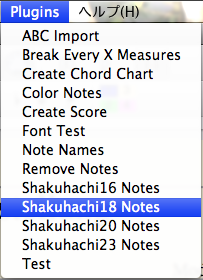
このメニューには、一尺六寸用、二尺用、二尺三寸用のプラグインも組み込んでいます。
MuseScoreのデモデータ「展覧会の絵」のスコアにロツレチを振った例。

この例では、フォルテのfとレが重なっていますが、マウスで自由に位置を移動可能です。
表示した尺八の音符は、1文字づつを選択して移動や削除を行うことができます。
右クリックして[選択]→[全ての近似した要素]により、まとめて選択することができ、これを一度にdeleteすることもできます。
また、シフトキーを押しながらマウスで横に並んだ1行分を囲んで選択して(青色)からdeleteすることもできます。
多少選択しづらい場合がありますが、行の左下または右下でマウスを押してから上に向かってドラッグして、音符が青色となったところでマウスボタンを離すと、1行の選択がやり易いと思われます。
音符に対して範囲指定してからの削除は現状ではできません。(従って、ロツレチを表示させる前のファイルを別に保存しておくことをお勧めします。)
MuseScoreのバージョンが新しくなり、インストールしたときには、必要に応じてプラグインファイルを再度指定フォルダにインストールして下さい。
参考
MuseScoreのファイル
・春の海の尺八譜(五線譜のみ) Harunoumi_Gosen.mscz
・春の海の尺八譜(ロツレチ付き五線譜) Harunoumi_RoTsuReChi.mscz
PDFファイル
・春の海の尺八譜(ロツレチ付き五線譜)作成例 MuseScore_ Harunoumi_Shakuhachi_Big.pdf
装飾音の部分のみ、マウスで移動しています。
都山流音符フォント。
shakuhachi18.ttf (PC自体にインストールするフォントファイルです。)
プラグイン。一尺二寸から、二尺三寸用のファイルです。必要なものを使って下さい。(MuseScoreのメニュー内に表示されるものです。)
・shakuhachi12.js 一尺二寸
・shakuhachi13.js
・shakuhachi14.js
・shakuhachi15.js
・shakuhachi16.js 一尺六寸(春の海)
・shakuhachi17.js
・shakuhachi18.js 一尺八寸(一般的な尺八)
・shakuhachi19.js
・shakuhachi20.js
・shakuhachi21.js
・shakuhachi22.js
・shakuhachi23.js 二尺三寸
されにこれ以外の尺八にしたい場合には、shakuhachi18.js 等をテキストエディターで開き66行目の 18 を、16(1尺6寸の場合)等に変更してファイル名を変えて保存して下さい。
さらに、85行目のメニュー表示用の文字を変更して下さい。
66行目
var index = pitch-78+ 16 // Shakuhachi Length [寸 (su-n)]
85行目(メニューに表示される文字)
menu: 'Plugins.Shakuhachi16 Notes',
ロツレチの文字サイズを変えたい場合には、同様に、拡張子が.jsのファイルを開き、
61行目の行末の数字15を、文字を小さくする場合には、10などに変更して下さい。
var font = new QFont("Shakuhachi18", 15);
を
var font = new QFont("Shakuhachi18", 10);
文字が小さめの1尺8寸用スクリプトファイル。shakuhachi18small.js
メリ音に◯がついたフォント
2013.4加筆手書きでロツレチをふる場合には、メリの小さい文字には視認性のため◯をつけることが多いと思います。これに対応した◯付きの都山流フォント ShakuhachiO.ttf を作成しました。
1.フォントファイル ShakuhachiO.ttf をインストール.
2.MuseScoreのプラグインとして動作し、Pluginsメニューに表示させるためのファイルをMuseScoreにインストール.
一尺八寸の場合は、shakuhachi_O_18.js を、その他の尺八では、それぞれ shakuhachi_O_12.js から shakuhachi_O_23.js をインストールして下さい。
3.MuseScoreを再起動すると、MuseScoreのPluginsメニューに Shakuhachi_O_18 Notes 等と表示されるようになります。
フォントファイルと12個のプラグイン・スクリプトをまとめたZIPファイル

2012.2加筆
2つ以上のパートがある譜面の場合

2パートの譜面の場合、このままでは、第1パートのみにしか"ロツレチ"は表示されません。
1尺8寸の都山流表記の場合のshakuhachi18.jsを例とすると、
58行目の
cursor.staff = 0;
を
cursor.staff = 1;
に変更し、さらに
85行目の
menu: 'Plugins.Shakuhachi18 Notes',
を
menu: 'Plugins.Shakuhachi18-2 Notes',
と変更し、
ファイル名を例えば、shakuhachi18-2.js として保存して、インストールして下さい。
プラグインメニューの中に Shakuhachi18-2 Notes が現れ、第2パートにも"ロツレチ"が振られるようになります。
3パートの場合には、同様に 58行目を cursor.staff = 2 とし、85行目を Shakuhahi 18-3 等に変更した別ファイルを作成して下さい。
使用するには、プラグインメニューから、第1パート用のPlugins.Shakuhachi18 Notesを実行し、さらにShakuhachi18-2 Notesを実行するという2回の操作が必要となります。
・shakuhachi18-2.js 一尺八寸の第2パート用の例
琴古流尺八 Kinko School

琴古流音符フォント
shakuhachiKinko.ttf (PC自体にインストールするフォントファイルです。)
プラグイン(右クリック等で保存)
・shakuhachiKinko12.js 一尺二寸
・shakuhachiKinko13.js
・shakuhachiKinko14.js
・shakuhachiKinko15.js
・shakuhachiKinko16.js 一尺六寸(春の海)
・shakuhachiKinko17.js
・shakuhachiKinko18.js 一尺八寸(一般的な尺八)
・shakuhachiKinko19.js
・shakuhachiKinko20.js
・shakuhachiKinko21.js
・shakuhachiKinko22.js
・shakuhachiKinko23.js 二尺三寸
琴古譜作成例
MuseScoreファイル
・春の海の琴古流尺八譜(ロツレチ付き五線譜) Harunoumi_Kinko.mscz
PDFファイル
・春の海の琴古流尺八譜(ロツレチ付き五線譜)作成例 MuseScore_ Harunoumi_Kinko.pdf
篠笛
Shinobue
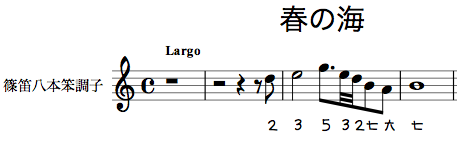
インストール方法は、尺八と同じです。
篠笛音符フォント
Shinobue.ttf (PC自体にインストールするフォントファイルです。)
・shinobue1.js 一笨調子用
・shinobue2.js
・shinobue3.js
・shinobue4.js
・shinobue5.js
・shinobue6.js 六笨調子用
・shinobue7.js
・shinobue8.js 八笨調子用
・shinobue9.js
・shinobu10e.js
・shinobue11.js
・shinobue12.js 十二笨調子用
篠笛譜作成例
MuseScoreファイル
・春の海の篠笛譜八笨調子(数字譜付き五線譜) Harunoumi_Shinobue8.mscz
・同 六笨調子 Harunoumi_Shinobue6.mscz
PDFファイル
・春の海の篠笛譜八笨調子(数字譜付き五線譜)作成例 MuseScore_ Harunoumi_Shinobue8.pdf
・同 六笨調子 MuseScore_ Harunoumi_Shinobue6.pdf
ーーーーーーーーーーーーーーーーーー
上記の3種のフォントとプラグインファイルの全てをまとめたZIPファイル、Shakuhachi_and_Shinobue.zip
MuseScoreのサイト内のShakuhachiプラグインのページは、http://musescore.org/en/project/shakuhachi
ドレミ表示
五線譜の音符の下にカタカナのドレミを自動的に振るためのフォントとプラグインを作成しました。フォントは2種類
シャープ♯用フォント Doremi.ttf
フラット♭用フォント Doremib.ttf
プラグインは、計16個
そのままの音程をドレミで表示するための
♯用 DoremiJ#C.js
♭用 DoremiJbC.js
移動ドに対応して
♯1つ〜♯7つまで上から順番に
DoremiJ#G.js
DoremiJ#D.js
DoremiJ#A.js
DoremiJ#E.js
DoremiJ#B.js
DoremiJ#F#.js
DoremiJ#C#.js
♭1つ〜♭7つまで上から順番に
DoremiJbF.js
DoremiJbBb.js
DoremiJbEb.js
DoremiJbAb.js
DoremiJbDb.js
DoremiJbGb.js
DoremiJbCb.js
この中から必要なものをインストールしてお使い下さい。
フォント2種とプラグイン16個をまとめたZIPファイル
インストール方法は、Mac/Winについてそれぞれ尺八用フォントの説明をご覧下さい。
♭表記と♯表記
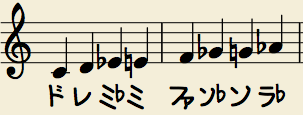

移動ドの例:ヘ長調とト長調


(#iPadに手で描いたフォントが美しくないため、修正することもあります。)
関連情報
MuseScoreには、歌詞などの文字を入力する機能もあります。音譜を選択してから
メニューの
[作成]→[テキスト]→[歌詞]
または、Mac: command+L、Win: control+L # なお、歌の歌詞を連続して入力するには、テキストエディタ等に音譜の数に対応した歌詞を入力しておきます。 その後、全ての文字と文字の間に半角のスペースを入れ、(例:さ く ら さ く ら)これをコピーして、最初の音譜の歌詞の入力欄にペーストしてゆくと、ペースト操作のみで次々と音譜の下に歌詞を入力してゆくことができます。
または、
[作成]→[テキスト]→[譜表テキスト]
を使って、カタカナでロツレチを入力したり、本ページのフォントshakuhachi18 (Cがロ) を使って個別にロツレチを振ることも可能です。
ロツレチのフォント作成について等
 フォント shakuhachi18.ttf は、Appleの iPad 上のアプリ、iFontMaker(当時の価格約900円) を使って作成しました。指でなぞるだけで簡単にフォントが作成できますので、iPadを持っている方はオリジナルのロツレチを作成することをお勧めします。
フォント shakuhachi18.ttf は、Appleの iPad 上のアプリ、iFontMaker(当時の価格約900円) を使って作成しました。指でなぞるだけで簡単にフォントが作成できますので、iPadを持っている方はオリジナルのロツレチを作成することをお勧めします。iFontMakerでのフォント作成画面。(指でツを描いたところと、スタイラスペンでレの運指を描いたところ)

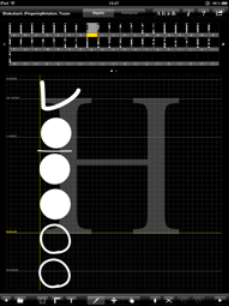
欧文フォントのAを乙ロの大メリ、Bを乙ロのメリ、Cを乙ロと順に半音づつ上げZ、aと進み、mを大甲のピに対応させています。
同様に、琴古流のフォントなども容易に作成できます。ラフに作成するには5分程度しかかかりません。
ちなみに、上記のフォントは、電車中で10分程度で作成したものです。
フォントは、iFontMakerのWebページ2ttfでも公開(CC-NC)しています。
Shakuhachi
Shakuhachi Kinko
Shinobue
Quena_Bolivia
# MuseScoreの内部では、staffText(譜表テキスト)という表示命令を使ってロツレチを表示しています。
その他
オープンソースのベクトルグラフィックスソフトのInkscapeによって、手書きや楽譜の画像等からTrueTypeフォントを作成することもできます。
手順の概要
1) Inkscapeに画像ファイルをインポートする。
2) 自動トレース機能によって、白黒の2値可した状態でベクトル化する。
3) SVGフォントエディタによってSVGフォントとする。
4) フリーのフォント変換サイト(Online Font Converter等)を利用して、SVGフォントをTTFフォントに変換する。
尺八フォントの作成例
Youtubeのビデオ Creating Font Files With Inkscape(英語)
作成手順の説明(英文PDF)
2012.7追加
五線譜の音符の下に、ロツレチではなく、運指の図を表示できるようにしました。
これによって、五線譜の音符の下に表示できるものは、
1.ロツレチ(都山流、琴古流の2種)
2.運指の図
3.運指の図とロツレチの併記
の3種類となりました。
2と3は都山流のみ作成しています。
2.五線譜の下に運指図を表示する場合
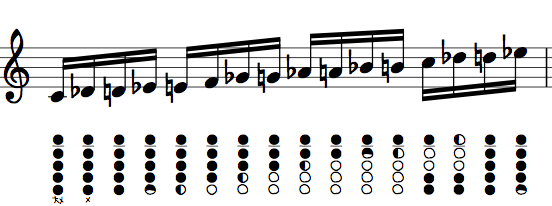
下記のフォントファイルをOSにインストールし、スクリプトファイルをMuseScoreにインストールして下さい。(方法は、1.の場合と同様です。)
運指図用 フォント ShakuhachiFingeringTozan.ttf
運指図表示 スクリプト 八寸管 Shakuhachi_18_Fingering.js(右クリック等で保存)
運指図表示 スクリプト 六寸管 Shakuhachi_16_Fingering.js(右クリック等で保存)
3.五線譜の下に運指図とロツレチを併記表示する場合
(初心者がロツレチを覚えるために少々役立つと思われます。)
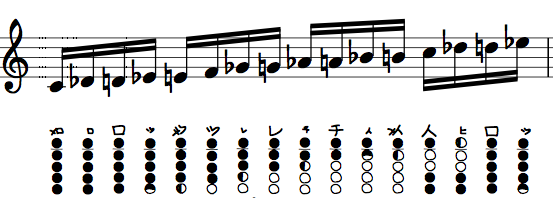
下記のフォントファイルをOSにインストールし、スクリプトファイルをMuseScoreにインストールして下さい。(方法は、1.の場合と同様です。)
運指図とロツレチ併記 フォント ShakuhachiFingeringNotationTozan.ttf
運指図とロツレチ併記 スクリプト 八寸管 Shakuhachi_18_FingeringNotation.js(右クリック等で保存)
運指図とロツレチ併記 スクリプト 六寸管 Shakuhachi_16_FingeringNotation.js(右クリック等で保存)
iPadは、五線譜リーダーとしても、尺八用の縦譜リーダーとしても活用でき、1000曲でも10000曲でも譜面をiPadの重さだけで持ち歩くことができます。ファイル形式は、PDFが適当です。
iPadアプリのiAnnotatePDFを使うと、縦に自由にスクロール(指で撫でることで)できるので、横書きの五線譜の表示に便利です。さらに譜面に書き込みをすることもできます。
縦譜に適した横スクロール型のPDFリーダーは、いまのところ見当たりませんが、ページめくりは i文庫HD などで快適に行えます。
MuseScoreで譜面を作成するときに、極力、譜面の余白を小さくしておくと、iPadで見る時に適当です。
2013.2追加
MuseScoreでMIDIデータから iPad 用五線譜(パート譜)を作成する手順
(余白設定を変えれば、通常の五線譜の作成法となります。)1.MIDIデータを入手する。
http://www.musicrobot.com/ (危険なサイトへのリンクに注意)
曲名 MIDI で検索 (危険なサイトへのリンクに注意)
購入する場合
http://www.music-eclub.com/musicdata/
など。
2.MuseScoreで、MIDIデータを読み込む。(アイコンにドロップ等)
分解能の選択画面が現れるので、通常1/16を選ぶ。1/32、1/8などが適当な場合もあります。
#キーボードなどの演奏をそのままMIDIデータとしているもの、"のり"の部分をデータとして作り込んでいるもの、音程変化(ポルタメント等)をピッチベンドで作成しているなどの場合、そのままでは譜面として使い難いものになる場合があります。
3.いったんファイルを保存する。(必須ではない)
4.ファイル→パート からパート譜を作成する。(このとき、上記の保存をしていないと乱れる場合が多々あります。)
5.パート譜を必要に応じて移調します。[音符]→[移調]
曲の途中で転調がある場合は、その部分も考慮する必要があります。
6.パート譜の音符を必要に応じて修正する。
時々保存しながら操作を行います。特に、最後の小節が壊れている場合が多く、最後の小節を編集しようとするとMuseScoreが異常終了することが多々あります。
修正の例
画面表示の倍率を大きめに変更します。
先頭の音符を選択し、右矢印キーで順番に音符毎に進めて行きます。
自動的に付点音符は作成されないので、ピリオドキーを押して付点音符とします。
音符+休符 となっている場合、音符の長さを休符分延ばします。
下記の数字キーで選択されている音符の長さが変わります。
音符をdeleteすると休符になります。
7 全音符
6 二分音符
5 四分音符
4 八分音符
3 十六分音符
2 三二分音符
+ タイ
休符が並んでいる場合に、短い休符が先にある場合が多いので、数字キーで長さを変更します。
音符が延ばされていて、次の音に重なっていてタイとなっている場合(和音にもなっている)、deleteキーで延ばされている不要な音符を削除します。タイの曲線も削除します。
以上によって、音符が整理され、各小節が小さくなり、楽譜全体が短くなります。
7.レイアウトの変更
主に、音符を大きく、余白を小さくします。
五線譜上の音符以外の場所を右クリックして、[譜表のプロパティー]を開き、楽器名称等を削除する。
[レイアウト]→[ページ設定]から、余白を左右0mm、上下を5mm以下程度とする。(これのみiPad用)
同 [比例尺]→[間隔]の値を大きくして、五線と音符を全体的に拡大する。★★
[スタイル]→[楽譜のスタイルを編集]から[ページ]を選び、楽譜の上余白、下余白を0〜2sp程度
同 [段落の間隔](五線同士の間隔)を6sp程度にする。★★
必要に応じて他のパラメータも小さくする。
[ページ]の下方の番号を選び、ページ番号や小節番号のチェックを外す。
[作成]→[テキスト]→タイトル(中央)/作曲者(タイトルの右側に表示される)/歌詞(作詞者の誤り.左側に表示される) などを入力する。
ページ下の著作権表示欄がじゃまな場合には、文字を選択して削除する。
最後のページに、わずかの小節が溢れている場合、
全体または、一部の小節を選択して、[レイアウト]→[小節内の間隔を狭くする]を使ってページを減らす。
最後の1行が、左端に偏っている場合や、間延びしている場合には、 [スタイル]→[楽譜のスタイルを編集]から[ページ]を選び[最終段がページの_%を超えたら右端まで延長]を調整する。
特定の場所で改行したい場合[表示]→[パレット]を使います。
パレット内の[折り返しと間隔]の[譜表の折り返し]を使って改行する。
さらに、繰り返し記号などを使って、1コーラス目、2コーラス目をまとめる。縦線(Bar line)、線(Line)
他のソフトウェアについて
●●●新2013.11●●●
都山流のRazvan Beuran(ラズバン ベウラン,蘆蕃)さんが、MuseScore等で入力した五線譜を縦譜に変換するプログラム「ShakuViewer」を公開しました。現時点で十分に実用となる優れたものです。
利用には、コンピュータにJavaの実行環境がインストールされている必要があります。
上記からダウンロードして、解凍します。
MacOSXでは、ShakuViewer.jarをダブルクリックすると起動します。
Windowsでは、ShakuViewer.jarをダブルクリックすると起動します。(XPで確認)
または、プラグインをMuseScoreにインストールすると、MuseScore内から起動することができます。
MuseScore上で五線譜を入力後、プラグインがインストールされていればOpen in ShakuViewerのメニューから、インストールされていない場合には、一旦MusicXML形式で保存したファイルを、ShakuViewerから読み込むとただちに都山流の縦譜として出力されます。
楽譜の修正はMuseScoreで行います。PDFのマニュアルも完備されています。(英語版のみ)
プログラムはJava言語で作成されているので、Win, Mac, Linux等で動作します。(Javaの実行環境のインストールが必要な場合があります。)
2014.2.28現在のVer0.3では、尺八の長さに対応、楽譜の一頁内に、縦に並ぶ小節の枠数の指定、横にならぶ枠数の指定、曲名に使用する枠数の指定、メニュー等の表示言語の英語/日本語の切り替え、都山流/琴古流フォントの計4種の切り替えなどができるようになっています。
Ver.0.1の出力例(Ver.02ではフォント等が改良されています。)
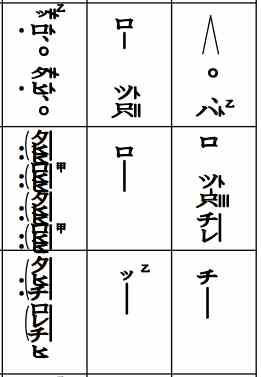
Ver.0.2の使用法概略(Ver0.3では日本語化されています)
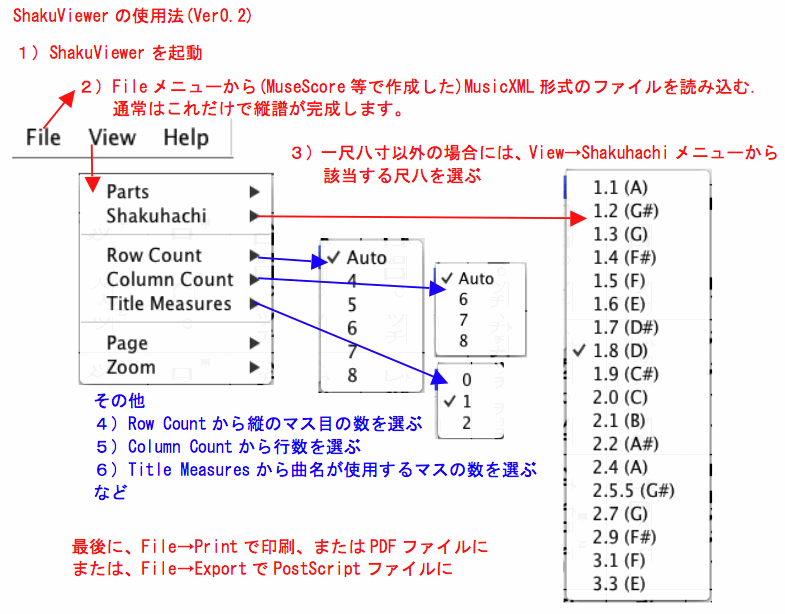
以前、邦楽ジャーナル誌2007年6月号の特集「実用!尺八の縦譜をパソコンで」でロツレチをふることができる五線譜作成ソフトとして「Harmony Assistant」などを紹介させてもらいました。これは、有償でもあり五線譜の品質もそれほど高くありませんでした。MuseScore は、プロ用のFinaleなどにも匹敵する高品位の五線譜作成機能を持っており、よりお勧めです。
Harmony Assistant
「和楽一筋」(2010)
「尺八・篠笛楽譜ソフト」(2009)
Web記譜法の提案とその実践
親ページに戻る
2013.12 - Hiroshi Tachibana
